Sony DPP-F700 User Manual
Browse online or download User Manual for Unknown Sony DPP-F700. Sony DPP-F700 Bedienungsanleitung
- Page / 115
- Table of contents
- BOOKMARKS




- Digitaler 1
- Fotodrucker/ 1
- Bilderrahmen 1
- Für Kunden in Deutschland 2
- Hinweis für Kunden in Europa 2
- Hinweise zum LCD-Display 3
- Empfehlungen für 3
- Sicherungskopien 3
- Information 3
- Hinweise für Benutzer 4
- Verwendung als 5
- Vor der 9
- Inbetriebnahme 9
- Funktionen 10
- Verwendung als Drucker 11
- Sie können sogar 11
- Überprüfen des 12
- Lieferumfangs 12
- Überblick 13
- Fernbedienung 15
- Über die Informationsanzeige 16
- Optionen Beschreibung 17
- Erste Schritte 19
- (Grundlegende 19
- Bedienung) 19
- Vorbereitung der 20
- Platzieren des 21
- Standfußes 21
- Netzanschluss 22
- Einschalten des Geräts 23
- Einstellen des aktuellen 24
- Datums und der Uhrzeit 24
- Einsetzen einer 25
- Speicherkarte 25
- Ändern der Anzeige 27
- Bildpräsentation 28
- Uhr- und Kalenderanzeige 29
- Display Stil Beschreibung 30
- Indexansicht 31
- Vorbereitung 32
- Setzen dieses Geräts in 32
- (flach ausgerichtet) 32
- Einsetzen des 33
- Farbbands 33
- Einlegen des 34
- Druckpapiers 34
- Gerät ein 35
- Grundlegende 36
- Druckfunktionen 36
- Drucken im 37
- Bildpräsentationsmodus 37
- Probieren Sie die 39
- Funktionen aus 39
- (Erweiterte 39
- Funktionen) 39
- Anzeigen einer 40
- Importieren von Bildern 42
- Angeben des 44
- Wiedergabegeräts 44
- Exportieren eines Bilds 45
- Löschen von Bildern 46
- So formatieren Sie den 47
- Registrieren einer 48
- Markierung 48
- Sortieren von Bildern 49
- (Filtern) 49
- Einstellen von Bildgröße 50
- Drehen eines Bildes 51
- Ändern der 52
- Einstellungen der 52
- Funktion für 52
- Ausschalten 52
- Drücken Sie MENU 53
- Verwendung 55
- (erweiterter Druck) 55
- Ändern von 56
- Druckeinstellungen 56
- Ausführung von 57
- „Kreativdruck“ 57
- 2Drücken Sie v/V, um das 58
- Siehe Seite 61 58
- Fortsetzung 59
- Bearbeiten eines Bildes 60
- Anpassen der Qualität 61
- Speichern eines Bildes 61
- Ausführen von 62
- Mehrfachdruck 62
- Einstellungen 63
- So stellen Sie die 64
- Einstellungen auf die 64
- Standardeinstellungen zurück 64
- Einzustellende Optionen 65
- Weitere Funktionen 69
- Bei Anschluss an einem 70
- Computer zur Verfügung 70
- Verwendung mit einem Computer 71
- Vor dem Anschließen an 72
- Anschließen an einen 72
- Computer 72
- Auswählen der Funktion 73
- Kopieren eines Bildes 74
- Trennen des Computers 75
- Drucken eines Bildes 76
- Installieren der 76
- Software 76
- Die Installation beginnt 77
- Wenn die Installation 78
- Verwendung auf 78
- Motion Browser) 79
- Drucken von Fotos von 80
- Klicken Sie auf „Erweitert“ 82
- Registrieren eines 84
- Zugriffsordners 84
- Drucken aus einer 85
- Softwareanwendung eines 85
- Drittanbieters 85
- Problembehandlung 87
- Fehlermeldungen 88
- Bilddaten 89
- Farbband 90
- Druckpapier 90
- Druckergebnisse 96
- Sonstiges 101
- Umgang mit Papierstaus 102
- Reinigen 103
- Verschiedenes 105
- Über Speicherkarten 106
- SD-Speicherkarte 107
- CompactFlash-Karte 107
- Hinweise zur Verwendung 108
- Technische Daten 109
- Homepage für Kundensupport 110
- Sicherheitsmaßnahmen 111
- Installation 112
- Bei Entsorgung dieses Geräts 113
Summary of Contents
Printed in ChinaGedruckt mit Druckfarbe auf Pflanzenölbasis ohne VOC (flüchtige organische Bestandteile).4-155-700-32 (1)Digitaler Fotodrucker/Bilderr
10 DEÜberblickFunktionenIhr digitaler Fotodrucker/Bilderrahmen bietet Ihnen zahlreiche Funktionen.Der digitale Fotodrucker/Bilderrahmen DPP-F700 von S
100 DEDas Gerät reagiert nicht auf den Druckbefehl vom PC.—cWenn auf dem Windows-Desktop kein Problem angezeigt wird, überprüfen Sie das LCD-Display d
101 DEProblembehandlungSonstigesBeim Drucken vom Computer sind die Farben anders als beim Drucken von einer Speicherkarte.—cDer Druckprozess ist beim
102 DEUmgang mit Papierstaus1Schalten Sie das Gerät aus und dann wieder ein.Bitte warten Sie, bis das Druckpapier automatisch ausgegeben wird.
103 DEUmgang mit PapierstausReinigenReinigen Wenn weiße Linien oder regelmäßige Punkte auf den Ausdrucken erscheinen, ist möglicherweise der Thermodru
104 DE
105 DEWeitere InformationenVerschiedenes
106 DEÜber SpeicherkartenTypen von „Memory Stick“, die bei diesem Gerät verwendet werden könnenBei diesem Gerät können Sie die folgenden Typen von „Me
107 DEWeitere InformationenIn den SD-Speicherkarten/xD-Picture Card-Dual-Format-Einschub dieses Geräts können Sie folgende Karten einsetzen:• SD-Speic
108 DE• Achten Sie beim Verwenden einer Speicherkarte darauf, sie richtig herum und in den richtigen Einschub einzusetzen.• Zu starkes Drücken beim Ei
109 DEWeitere InformationenTechnische Datenx Digitaler Fotodrucker/BilderrahmenDruckverfahrenFarbsublimationsdruck (Gelb/Magenta/Zyan 3 Schritte)Druck
11 DEÜberblick• Drucken eines unbearbeiteten Fotos (. Seite 36)• Drucken auf verschiedene Weisen (. Seite 56)• Erstellen eines Kalenders mit Lieblings
110 DEBetriebstemperatur5 °C bis 35 °CAbmessungenSeitlich aufgestellt:Ca. 276 × 150 × 186 mm (B × H × T)(mit ausgeschwenktem Standfuß)Vertikal aufgest
111 DEWeitere Informationen• , Cyber-shot, , „Memory Stick“, , „Memory Stick Duo“, , „MagicGate Memory Stick“, „Memory Stick PRO“, , „Memory Stick P
112 DE• Verwenden Sie es nicht auf die Seite gelegt oder mit der Oberseite nach unten.• Berühren Sie nicht das Innere des Papierausstoßschachts und bl
113 DEWeitere InformationenFeuchtigkeitskondensationWenn Sie das Gerät direkt von einem kalten an einen warmen Ort bringen oder es in einem sehr warme
114 DEIndexSymbole„Memory Stick“Einsetzen 25Typen 106AAbbrechen des Druckvorgangs 83Alles drucken 62Allg. Einstellungen 65Ändern der Einstellungen 63A
115 DEWeitere InformationenPlatzieren in Hoch- oder Querformat 22PMB (Picture Motion Browser) 79RRegistrieren eines Zugriffsordners 84Reinigen 103, 11
12 DEÜberprüfen des LieferumfangsVergewissern Sie sich, dass die folgenden Objekte im Lieferumfang enthalten sind.• Digitaler Fotodrucker/Bilderrahmen
13 DEÜberblickLage und Funktion der Teile und BedienelementeNäheres finden Sie auf den in Klammern angegebenen Seiten.VorneLCD-DisplayEmpfangssensor f
14 DEHintenCompactFlash-Karteneinschub (. Seite 25)„Memory Stick“ (Standard/Duo)/SD-Speicherkarte/MMC/xD-Picture Card-Einschub (. Seite 25)Zugriffsleu
15 DEÜberblickFernbedienungSINGLE-Taste (. Seite 27)BACK-TasteRichtungstasten (B/b/v/V)SLIDESHOW ( )-Taste (. Seite 27)CLOCK ( )-Taste (.Seite 27)MENU
16 DEÜber die InformationsanzeigeDie folgenden Informationen werden angezeigt.Einzelansicht IndexansichtOptionen Beschreibung1Anzeigetyp Der Name des
17 DEÜberblick5Bildinformationen Es werden detaillierte Informationen zum Bild angezeigt.• Dateiformat (JPEG (4:4:4), JPEG (4:2:2), JPEG (4:2:0), BMP,
18 DEqdCursor Drücken Sie B/b/v/V, um den Cursor zu bewegen und ein Bild auszuwählen.Optionen Beschreibung
19 DEVerwendung als BilderrahmenVerwendung als DruckerErste Schritte (Grundlegende Bedienung)
2 DEUm Feuergefahr und die Gefahr eines elektrischen Schlags zu verringern, setzen Sie das Gerät weder Regen noch Feuchtigkeit aus.Schützen Sie Akkus
20 DEVerwendung als BilderrahmenVorbereitung der FernbedienungDie mitgelieferte Lithiumbatterie (CR2025) wurde bereits in die Fernbedienung eingelegt.
21 DEVerwendung als BilderrahmenHinweise• Die Verwendung einer anderen als der angegebenen Batterie kann zu Batteriebeschädigung führen.• Entsorgen Si
22 DEEinrichten des Hoch- und QuerformatsSie können dieses Gerät in die gewünschte Ausrichtung drehen ohne den Standfuß zu bewegen.Wenn Sie dieses Ger
23 DEVerwendung als Bilderrahmen• Verwenden Sie das Netzteil nicht in einer engen Umgebung, wie z.B. zwischen einer Wand und einem Möbelstück.• Ziehen
24 DEAnmerkungen zum Bedienfeld dieses GerätsDas Bedienfeld rechts neben dem LCD-Display leuchtet bei Berührung auf.Wenn das Bedienfeld 30 Sekunden la
25 DEVerwendung als Bilderrahmen6Wählen Sie das Datumsformat.1Drücken Sie v/V, um die Option [Datumsanzeigeformat] auszuwählen. Drücken Sie dann auf .
26 DENäheres zu kompatiblen Speicherkarten finden Sie auf den Seiten 106 bis 108. Informationen zu unterstützten Dateiformaten siehe Seite 109.Beim Ei
27 DEVerwendung als BilderrahmenÄndern der AnzeigeSie können den Anzeigestil mit den VIEW MODE-Tasten ändern.1Drücken Sie die Taste, die dem gewünscht
28 DEBildpräsentationDieser Abschnitt beschreibt verschiedene Anzeigearten für die Bildpräsentation.Tipps• Sie können Intervall, Effekt, Listenreihenf
29 DEVerwendung als BilderrahmenUhr- und KalenderanzeigeDieser Abschnitt beschreibt Uhr- und Kalenderstile.Hinweise• Nur das Register (Einstellungen
3 DEBei Produkten, die auf Grund ihrer Sicherheit, der Funktionalität oder als Sicherung vor Datenverlust eine ständige Verbindung zur eingebauten Bat
30 DEEinzelbildmodus (Einzelbildanzeige)Dieser Abschnitt beschreibt Einzelbildmodi.Display Stil BeschreibungVollbildZeigt das gesamte Bild auf dem Bil
31 DEVerwendung als BilderrahmenIndexansichtDieser Abschnitt beschreibt Indexansichtsmodi.Tipps• Bei einem Miniaturbild handelt es sich um ein kleinfo
32 DEVerwendung als DruckerVorbereitungUm dieses Gerät als Drucker zu verwenden, gehen Sie folgendermaßen vor:Bereiten Sie die Fernbedienung vor (Seit
33 DEVerwendung als DruckerEinsetzen des Farbbands1Öffnen Sie den Deckel des Farbbandfachs durch Ziehen.2Setzen Sie das Farbband in Pfeilrichtung ein,
34 DEEinlegen des Druckpapiers1Öffnen Sie die Abdeckung des Papierfachs.Halten Sie die Teile an beiden Seiten der Abdeckung des Papierfachs (siehe Pfe
35 DEVerwendung als Drucker4Öffnen Sie die Schiebeabdeckung.Hinweise• Sie können bis zu 20 Blatt Druckpapier in das Papierfach einlegen. Fächern Sie d
36 DEVor dem DruckenDie Papierausgabe öffnet sich automatisch, sobald das Gerät in Druckposition gebracht (flach hingelegt) wird. Sie sollten vor dem
37 DEVerwendung als DruckerSo drucken Sie mehrere BilderWiederholen Sie Schritte 3 und 4.Zum Ändern der DruckmengeZeigen Sie das Bild an, dessen Druck
38 DEHinweise• Auf der Uhr- und Kalenderanzeige kann nicht gedruckt werden.• Schalten Sie dieses Gerät nicht aus, während es druckt; das Farbband könn
39 DEVerwendung verschiedenerFunktionenProbieren Sie die verschiedenen Funktionen aus (Erweiterte Funktionen)
4 DEHinweise für BenutzerProgramm © 2009 Sony CorporationDokumentation © 2009 Sony CorporationAlle Rechte vorbehalten. Dieses Handbuch bzw. die darin
40 DEAnzeigen einer Bildpräsentation1Drücken Sie (Diaschau).Tipps• Wenn Sie die Tasten am Gerät verwenden, drücken Sie VIEW MODE oben an der Rücksei
41 DEVerwendung verschiedener Funktionen• Die Bildpräsentation startet mit dem ersten Bild, wenn Sie dieses Gerät ausschalten oder es zurücksetzen.• W
42 DEImportieren von Bildern auf einer Speicherkarte zum internen SpeicherSie können dieses Gerät als digitales Fotoalbum nutzen und wichtige Bilder i
43 DEVerwendung verschiedener Funktionen3Wählen Sie mit B/b/v/V ein Bild aus der Bildliste zum Importieren aus und drücken Sie .Zum ausgewählten Bild
44 DEAufgrund der Eigenschaften des Geräts können in den internen Speicher importierte Bilder nach längerer Zeit oder zahlreichen Datenablesungen eine
45 DEVerwendung verschiedener FunktionenExportieren eines Bilds im internen Speicher auf eine SpeicherkarteSie können die Bilder im internen Speicher
46 DE8Wählen Sie mit v/V einen Zielordner aus, und drücken Sie dann .Der Bestätigungsbildschirm für den Export wird angezeigt.Tipps• Wenn Sie [Ordner
47 DEVerwendung verschiedener FunktionenHinweise zum Sortieren von Bildern in der BildlisteBei Sortierung:Listet alle den Sortierkriterien entsprechen
48 DERegistrieren einer MarkierungSie können eine Bildpräsentation nur mit Bildern erstellen, die im Vorfeld ausgewählt und gekennzeichnet wurden. Sie
49 DEVerwendung verschiedener FunktionenSo löschen Sie die Registrierung einer MarkierungWählen Sie [Markierung löschen] oder [Alle Markier. lösch.],
5 DEInhaltHinweise für Benutzer ...4Vor der InbetriebnahmeFunktionen ...10Verwendung als Bilderrahm
50 DEZum Aufheben der SortierungDrücken Sie MENU, während die sortierten Bilder angezeigt werden, wählen Sie [Sortieren verl.(alle B.)] aus, und drück
51 DEVerwendung verschiedener Funktionen6Wenn der Bildschirm zum Bestätigen erscheint, nachdem Sie das Bild gespeichert haben, drücken Sie .Tipps• We
52 DEÄndern der Einstellungen der Funktion für automatisches Ein-/AusschaltenÜber die Timer-Funktion können Sie dieses Gerät so einstellen, dass es si
53 DEVerwendung verschiedener Funktionen[Erweitert]1Wählen Sie mit B/b /v/V die Zeit aus, zu der Sie die Funktion zum automatischen Ein-/Ausschalten v
54 DE
55 DEDrucken auf verschiedene WeisenVerwendung verschiedener Druckfunktionen (erweiterter Druck)
56 DEÄndern von Druckeinstellungen (Datum drucken, Ränder, Seiten pro Blatt)1Drücken Sie MENU.2Wählen Sie mit B/b die Registerkarte (Einstellungen) a
57 DEDrucken auf verschiedene WeisenAusführung von „Kreativdruck“(Kalender/Layout-Druck/Passbild)Was ist „Kreativdruck“?Sie können Bilder auf einer Sp
58 DE4Bearbeiten Sie das Bild.Informationen zum Bearbeiten eines Bildes siehe Seite 60.5Stellen Sie das Bild ein.Informationen zum Anpassen eines Bild
59 DEDrucken auf verschiedene WeisenDie folgenden Layouts stehen zur Verfügung.• 1/2/4/9/13/16 Fotos pro Seite1Wählen Sie im Menü Kreativdruck mit Hil
6 DEVerwendung verschiedener Druckfunktionen (erweiterter Druck)Ändern von Druckeinstellungen (Datum drucken, Ränder, Seiten pro Blatt) ...
60 DE6Wählen Sie ein Bild aus.Informationen zum Auswählen eines Bildes siehe Schritt 3 auf Seite 57. Wenn Sie Bilder auswählen, erscheint der Bildschi
61 DEDrucken auf verschiedene Weisen1Im Bildbearbeitungsbildschirm drücken Sie B/b zum Wählen von und drücken dann .Das Menü zur Bildqualität-Anpass
62 DEAusführen von Mehrfachdruck (Indexdruck/DPOF-Druck/Alles drucken)• IndexdruckSie können eine Liste (Index) aller auf einer Speicherkarte oder im
63 DEDrucken auf verschiedene WeisenÄndern der Einstellungen dieses GerätsÄndern der EinstellungenSie können die folgenden Einstellungen ändern.• Eins
64 DESo stellen Sie die Einstellungen auf die werkseitigen Standardeinstellungen zurück1Drücken Sie MENU und dann B/b zum Wählen des Registers (Einste
65 DEDrucken auf verschiedene WeisenEinzustellende OptionenOption Einstellungen BeschreibungEinst. Bildpräsent.Siehe „Ändern der Einstellungen der Bil
66 DEAllg. EinstellungenBild-Importgröße Format ändern*Beim Importieren von Bildern von einer Speicherkarte bestimmt diese Einstellung, ob die Bilder
67 DEDrucken auf verschiedene WeisenOption Einstellungen BeschreibungDruck-Einstel-lungenDatum drucken Datum/Zeit DatumDruckt ein Bild mit dem Datum u
68 DEDruck-Einstel-lungenFarbeinstellung Stellt die Farben und Schärfe eines Drucks ein. Drücken Sie B/b, um ein Farbelement zu wählen ([R] (Rot), [G]
69 DEVerwendung mit einem ComputerNutzung des internen Speichersdieses GerätsDrucken von einem Computer ausWeitere Funktionen durch Anschluss an einen
7 DESD-Speicherkarte ...107xD-Picture Card ...107CompactFlash-Karte ...107Hinweise zu
70 DEVerwendung mit einem ComputerBei Anschluss an einem Computer zur Verfügung stehende FunktionenWenn dieses Gerät mit einem Computer verbunden ist,
71 DEVerwendung mit einem ComputerHinweise• Wenn Sie dieses Gerät und Ihren Computer über einen Hub verbinden oder zwei oder mehr USB-Geräte (einschli
72 DEVor dem Anschließen an einen ComputerSie müssen gewisse Vorbereitungen treffen, abhängig davon, wie Sie dieses Gerät an den Computer anschließen.
73 DEVerwendung mit einem ComputerAuswählen der Funktion des Geräts1Schalten Sie Ihren Computer ein.Der PC-Modus-Auswahlbildschirm erscheint auf dem L
74 DENutzung des internen Speichers dieses GerätsKopieren eines Bildes von Ihrem Computer auf dieses GerätSie können eine Verbindung mit einem Compute
75 DENutzung des internen Speichers dieses GerätsTrennen des ComputersTrennen Sie das USB-Kabel oder schalten Sie dieses Gerät aus; nachdem Sie es vom
76 DEDrucken von einem Computer ausDrucken eines Bildes von Ihrem ComputerHinweise• Die Installation der Software ist nur erforderlich, wenn Sie diese
77 DEDrucken von einem Computer aus2Klicken Sie auf „Druckertreiberinstallation“.Das Dialogfeld „InstallShield Wizard“ wird angezeigt.3Klicken Sie auf
78 DE11Wenn die Installation abgeschlossen ist, entnehmen Sie die CD-ROM aus Ihrem Computer, und bewahren Sie sie zur späteren Verwendung auf.Um mit d
79 DEDrucken von einem Computer ausVerfahren Sie wie unten beschrieben, um den PMB zu installieren.Hinweise• Melden Sie sich bei Windows mit einem Com
8 DE
80 DEDrucken von Fotos von einem Computer ausSie können den PMB auch verwenden, um ein Bild vom Computer aus zu drucken.1Drücken Sie auf dem PC-Modus-
81 DEDrucken von einem Computer aus6Wählen Sie im Dropdown-Listenfeld „Drucker“ die Option „Sony DPP-F700“. Um die Papierausrichtung oder andere Druck
82 DE9Klicken Sie auf „Erweitert“.Das Dialogfeld „Erweiterte Optionen für Sony DPP-F700“ wird angezeigt.Optionen BeschreibungPapier/Ausgabe• Papiergr
83 DEDrucken von einem Computer aus10Legen Sie auf der Registerkarte „Papier/Qualität“ die Farbe oder die Papierquelle fest.11Klicken Sie auf „OK“.Das
84 DEMit dem PMB können Sie auf der Festplatte des Computers gespeicherte Bilder nicht direkt anzeigen. Sie müssen den Zugriffsordner zuerst wie folgt
85 DEDrucken von einem Computer ausSie können eine Softwarenanwendung eines Drittanbieters verwenden, um ein Bild vom DPP-F700 zu drucken. Wählen Sie
86 DE
87 DEFehlermeldungenProblembehandlungUmgang mit PapierstausReinigenProblembehandlung
88 DEFehlermeldungenBei einem Fehler wird eine der folgenden Fehlermeldungen auf dem LCD-Display dieses Geräts angezeigt. Befolgen Sie die angegebenen
89 DEFehlermeldungenBilddatenAm Memory Stick liegt ein Problem vor. / Problem an der CompactFlash-Karte. / An der SD-Speicherk. liegt ein Problem vor.
9 DEÜberblickVor der Inbetriebnahme
90 DEFarbbandDruckpapierFehlermeldungen Bedeutung/AbhilfemaßnahmenKein Farbband. Farbband in P size einsetzen und [PRINT] drücken.• Es ist kein Farbba
91 DEProblembehandlungProblembehandlungVor dem Einsenden dieses Geräts an den Reparaturdienst sollten Sie mit den folgenden Schritten versuchen, die P
92 DEEinige Bilder können nicht angezeigt oder gedruckt werden.• Werden die Bilder in der Indexansicht angezeigt?cWenn das Bild in der Indexansicht an
93 DEProblembehandlungEinige Bilder können nicht angezeigt oder gedruckt werden.• Sind in der Speicherkarte oder im externen Gerät mehr als 4.999 Bild
94 DESpeichern und Löschen von BildernSymptom Zu prüfendes Element Ursache/AbhilfemaßnahmenEin Bild lässt sich nicht speichern.• Ist die Speicherkarte
95 DEProblembehandlungFernbedienungDruckenSymptom Zu prüfendes Element Ursache/AbhilfemaßnahmenTrotz Betätigung der Fernbedienung werden keine Aktione
96 DEDruckergebnisseWährend des Druckens wird das Druckpapier mehrmals ausgegeben.• Wurde die Perforation des Druckpapier entfernt?• Verwenden Sie für
97 DEProblembehandlungEin Ausdruck direkt von einer Speicherkarte und vom internen Speicher entspricht nicht dem Ausdruck desselben Bildes vom PC.—cDi
98 DEEinstellungenAuch wenn unter Druck-Einstellungen die Option [Randlos] für [Ränder] ausgewählt wurde, wird das Bild mit Rändern an beiden Seiten g
99 DEProblembehandlungBeim Anschließen an einen ComputerSymptom Zu prüfendes Element Ursache/AbhilfemaßnahmenDie Bilder auf der in dieses Gerät einges
More documents for Unknown Sony DPP-F700


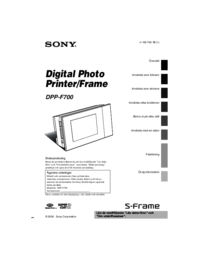









 (60 pages)
(60 pages)

 (2 pages)
(2 pages)







Comments to this Manuals